
前回はボリュームを調節するところまで進めたところで力尽きましたが、今回でミックス作業を終了させ、曲の書き出しま辿り着きたいと思います。
長い道のりでしたがようやく完成する! ...はずです。
イコライザーをかける
キックやベースは低域、ボーカルやギターは中域、といったように各トラック(楽器)にはそれぞれおいしい音域が存在します。それぞれのトラックのおいしい部分をいかんなく発揮できるように、または音が干渉しないように調節してあげるのがイコライザーです。
イコライザーをかけることを「イコライジング」とも言いますね。
以下がそれぞれの楽器のおいしい部分の一例です。あくまで目安なので全体のバランスを考慮しつつ調節します。
- キック → 60Hz
- スネア → 3kHz
- ハイハット → 8kHz
- ベース → 50Hz〜300Hz
- ギター → 250Hz〜10kHz
- ボーカル → 100Hz〜1000Hz
逆にキックの3kHz前後より上の帯域や、ギターの250kHz前後以下の帯域など、それぞれの得意ではない帯域はカットすることで、それぞれがケンカすることなく聞きやすい音源になるとも言えます。
イコライジングしたいトラックを選択すると画面下にはコントロールエディタが出てきますが、「EQ」を選択するとイコライザを調節する画面へと移行させることができます。
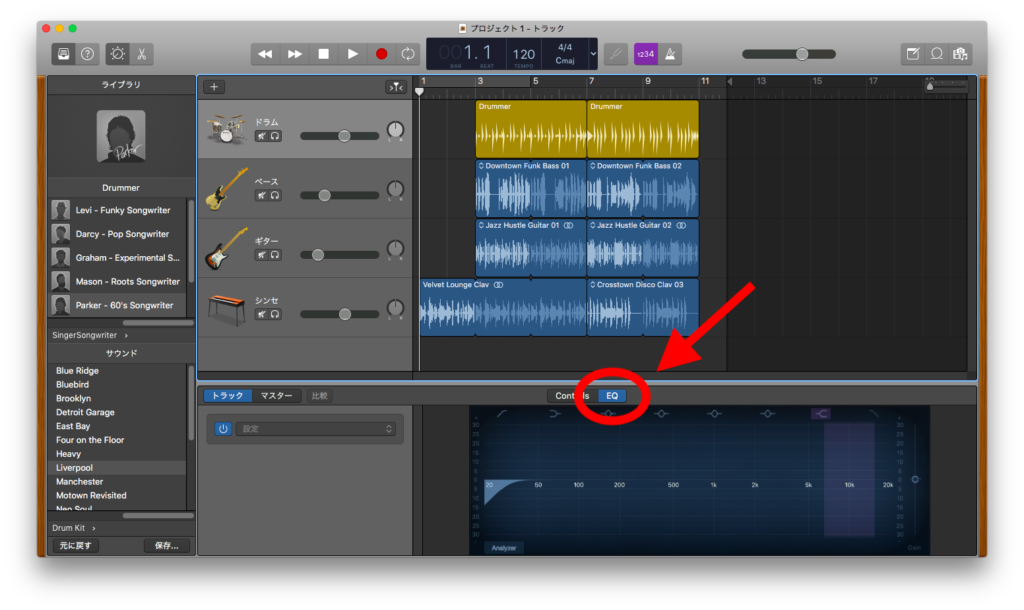
この青いグラフみたいなやつの中にあるいくつかの点をドラッグすることで、ブーストする音域やカットする音域を設定することができます。
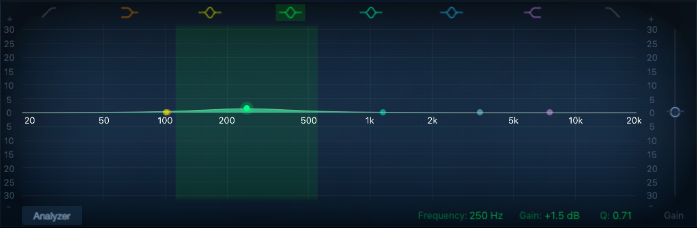
左下の「Analyzer」を選択すると再生時に周波数特性のモニタリングができ、右下にある「Q」の値を変更するとブーストしたりカットしたりする周波数の幅を変更させることができます。
まず手始めに30Hzよりも下の帯域をカットしましょう。
30Hzよりも下の帯域は人間の耳では聞くことのできない帯域になるので、全てのトラックでカットします。
そうしたら先ほど紹介した各トラックのおいしい帯域を参考に各トラックのイコライジングを行っていきます。
エディタ左側にドラムやギターなどのプリセットが用意されているので、それを利用するのも得策です。
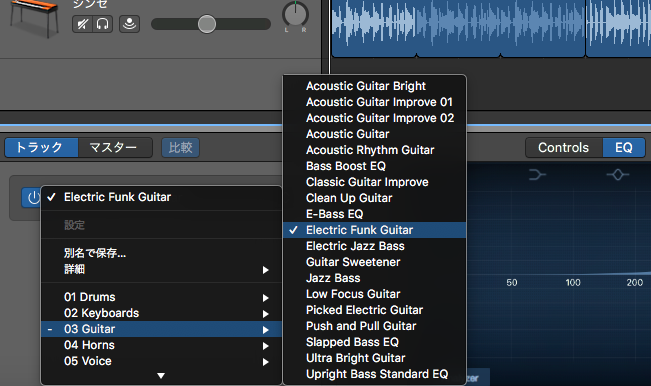
コンプレッサーをかける
お次はコンプレッサーをかけます。
個人的には「コンプレッサー」と聞くとギターやベースのエフェクターが思い浮かびますが、効果はそれと同じで「大きな入力を圧縮することで聞きやすい音にする」エフェクトです。
エディタの左側をスクロールしていくと「プラグイン」という項目の中に「Compressor」の項目があるのでそこにポインタを合わせます。そうすると電源ボタンのマークと棒のようなマーク、上下の矢印のようなマークが出てくるので、中央の棒のようなマークを選択します。
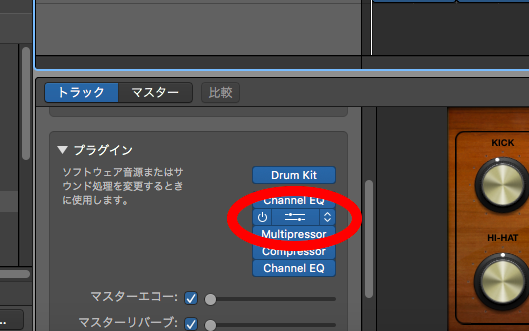
左の電源マークがプラグインのオンオフ(オンだとボタンが青色になります)、中央がプラグインの設定、右の矢印みたいなのがプラグインの種類の選択、になります。
棒のようなマークを選択すると以下のようなウインドウがでてきます。
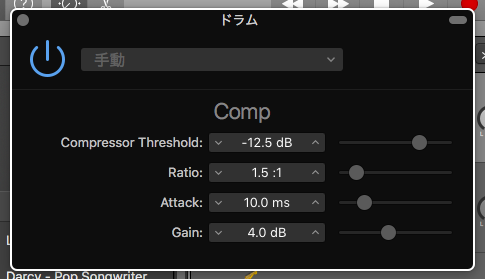
設定できる項目が4つありますが、聞いたことのない英語ばかりでよくわかりません...
調べたところそれぞれ以下のような効果だそう。
Compressor Threshold
「コンプレッサー スレッショルド」と読みます。
コンプレッサーはある一定以上の大きさの音を圧縮するエフェクト。そのコンプレッサーがかかる音の大きさ(しきい値)を定義するのがこの項目です。
数値を低くすればするほど小さな音にもコンプがかかります。
Ratio
前述のスレッショルドレベルを超えた入力をどれだけ圧縮するのかを設定できます。
2:1や5:1など比率で表します。
2:1だとスレッショルドを超えた値を半分に、5:1だと5分の1へ圧縮されます。
数値を高くしていくとコンプ感が増します。1:1だと圧縮されないので原音そのままになります。
Attack
スレッショルドレベルを超えてからレシオで設定した比率まで圧縮するのにかかる時間を設定できるのがこの項目です。
1000ms=1秒なので、10.0msだと0.01秒といった感じです。
0msに近づけるとアタック感が強くなりますが、あまり早すぎると音がこもった感じになってしまいます。
Gain
コンプレッサーというエフェクトは大きい音を圧縮(=小さく)するエフェクトなので、必然的にコンプをかけると音が小さくなってしまいます。
その小さくなった音を底上げするのがこのGainです。要はボリュームです。
説明を見てもあまりイメージが湧かなかったので、筆者は各パラメーターを色々といじりながら効果を確認して各パラメーターを調節しました。
また、なぜかデフォルトではコンプレッサーが2つONになっていましたが、筆者は2つかけるよりもひとつのほうが良いと感じたのでもうひとつのはOFFにしました。(コンプレッサーを2つかける上級テクもあるようですが、調べても難しそうだったのでここでは割愛。)
マスタートラックで全体の最終調整を行う
あと一息、仕上げに曲全体に対して最終調節を行っていきます。
「トラック」→「マスタートラックを表示」を選択すると、新たにマスタートラックが登場します。
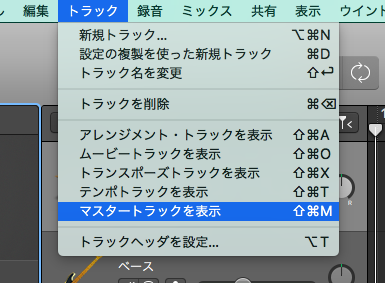
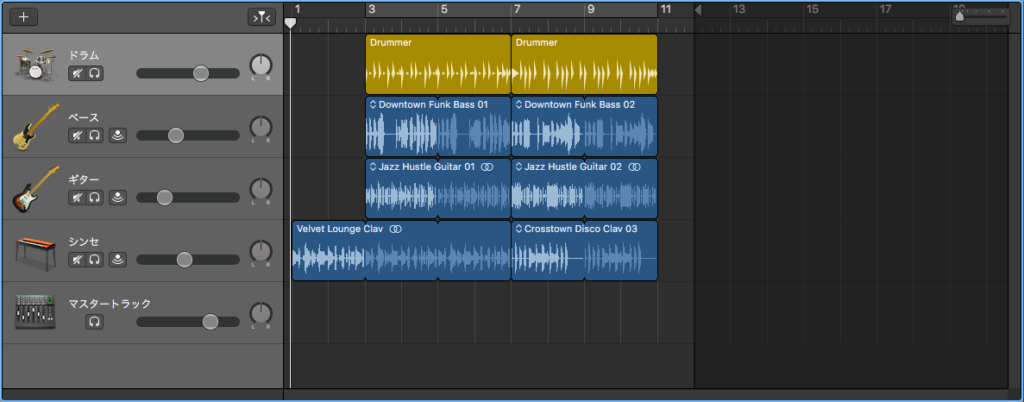
そうして登場させたマスタートラックを選択し、画面左側ライブラリ内の「Factory」を選択します。
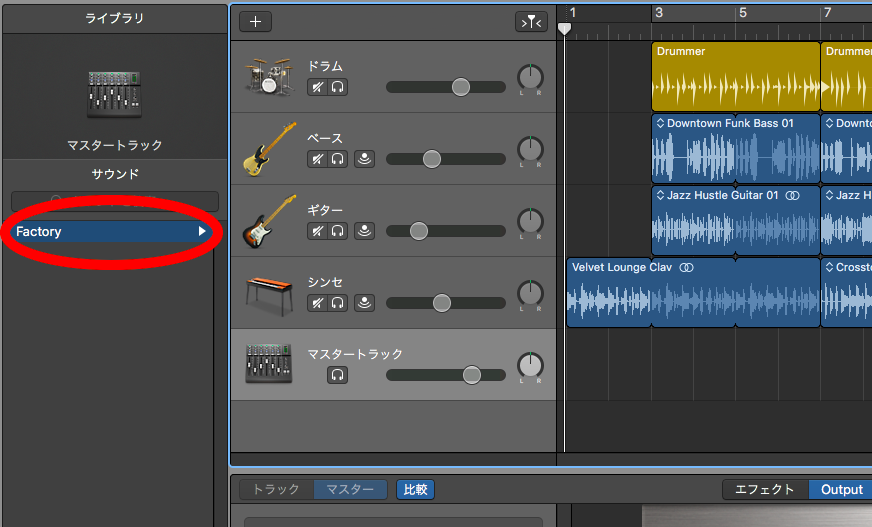
するとバラードやヒップホップ、ロックなどのジャンルが表示されるので、好みのもの選択するとそのジャンルにあったパッチが当てられます。
今回は「Rock」のパッチを選択しました。
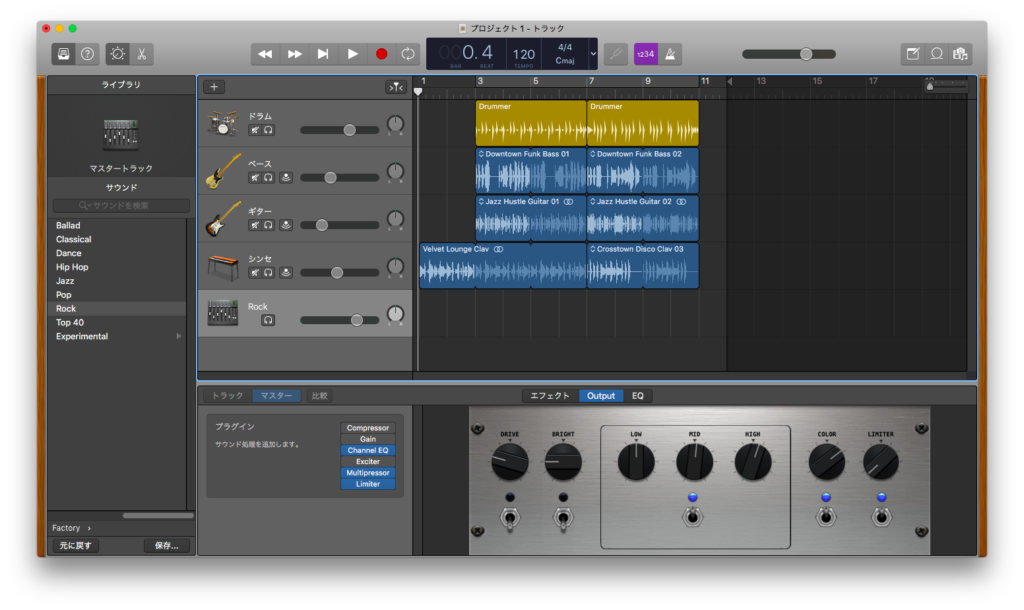
パッチを選択するとエディタ上に色々とツマミが出てきます。真ん中3つ(LOW、MID、HIGH)はどのパッチを適用しても表示されますが、それ以外のツマミはパッチによって項目やパラメーターの設定位置が変わります。(後から変更可能)
色々といじれそうでしたが、そのままでも良い感じだったので筆者はRockのデフォルト設定のままいきました。
ようやくこれでミックス作業は終了です。
曲を書き出す
いよいよラスト、完成した楽曲をMP3等のファイルへ変換します。
「共有」→「曲をディスクに書き出す」を選択。

そうすると保存先やファイル形式、音質などが設定できるウインドウが出てくるので、好みの形式にして右下の「書き出す」を選択すると曲が書き出されます。
これにて全作業完了です。
最後に
今回初めてミックスにチャレンジしましたが、専門用語ばかりでチンプンカンプンでした。結構難易度高いです。
調べてみてもミックス作業は慣れと経験が必要、とのことで最初はなかなか上手くいかないかもしれません。筆者もうまいこといきませんでした。
今回はApple Loopsを使用した音源で、デフォルトの時点でもかなりバランスのとれた音源だったのもわかりにくかった要因のひとつかもしれません。
マイクで録音したような生の音源の方がよりそれぞれの効果を実感できたかもしれませんね。
でも初めはそんなもんだと思うので場数を踏んで上達していきましょうー!

